2019 JEEP COMPASS sat nav
[x] Cancel search: sat navPage 12 of 404

Android Auto — Selon l'équipement..... 328
Intégration d'Apple CarPlay —
Selon l'équipement............... 330
Apps — Selon l'équipement.......... 331
UCONNECT 4C/4C NAV AVEC AFFICHAGE DE
8,4 POUCES...................... 331
Aperçu Uconnect 4C/4C NAV......... 331
Glisser-deposer dans la barre de menus . . . 333
Radio........................ 334
Pôle multimédia – USB/Prise audio (AUX) –
Selon l'équipement............... 335
Android Auto – Selon l'équipement...... 337
Intégration d'Apple CarPlay —
Selon l'équipement............... 340
Apps — Selon l'équipement.......... 343
Jeep Skills..................... 343
REGLAGES UCONNECT................. 344
CONSEILS SUR LES COMMANDES ET
GENERALITES..................... 345
Commandes audio au volant.......... 345
Conditions de réception............. 345
Entretien et maintenance............ 345
Protection antivol................ 345
NAVIGATION — SELON L'EQUIPEMENT....... 346Modification du volume d'invite vocale de
navigation..................... 346
Recherche des points d'intérêt........ 348
Recherche d'un endroit en épelant le nom . 348
Saisie de destination vocale en une étape . . 348
Définition d'un endroit en tant que
domicile...................... 348
Home (Domicile)................. 349
Ajouter un arrêt.................. 351
Création d'un détour............... 351
Map Update (mise à jour de la carte)..... 351
UCONNECT PHONE.................. 352Uconnect Phone (Appel mains libres
Bluetooth)..................... 352
Jumelage (connexion sans fil) de votre
téléphone mobile au système Uconnect . . . 355
Commandes communes du téléphone
(Exemples).................... 359
Activer ou désactiver la sourdine pendant
l'appel....................... 359
Transfert d'un appel en cours entre le
combiné et le véhicule............. 359
Phonebook (Répertoire)............ 359
Conseils pour la commande vocale...... 360
Modification du volume............. 360
Utilisation de Do Not Disturb
(ne pas déranger)................ 360
Messages texte entrants............ 361
Conseils utiles et questions fréquentes pour
améliorer les performances Bluetooth de
votre système Uconnect............. 362
CONSEILS POUR LA RECONNAISSANCE VOCALE
UCONNECT....................... 363
Présentation de Uconnect........... 363
Get Started.................... 364
Basic Voice Commands (Commandes vocales
de base)...................... 365
Radio........................ 365
Media....................... 366
Phone (Téléphone)................ 366
Voice Text Reply (Réponse vocale)...... 367
Climate (Chauffage-Climatisation)...... 369
Navigation (4C NAV) - Selon l'équipement . 369
Siri Eyes Free — Selon l'équipement.... 370
Utilisation de Do Not Disturb (Ne pas
déranger)..................... 371
Android Auto — Selon l'équipement..... 371Apple CarPlay – Selon l'équipement..... 372
Informations complémentaires......... 373
SERVICE APRÈS-VENTE
ASSISTANCE, COMMENT L'OBTENIR......... 374ARGENTINE................... 375
AUSTRALIE.................... 375
AUTRICHE.................... 375
CARAIBES.................... 375
BELGIQUE.................... 376
BOLIVIE...................... 376
BRESIL...................... 376
BULGARIE.................... 376
CHILI........................ 376
CHINE....................... 377
COLOMBIE.................... 377
COSTA RICA................... 377
CROATIE...................... 377
REPUBLIQUE TCHEQUE............ 377
DANEMARK.................... 378
REPUBLIQUE DOMINICAINE......... 378
EQUATEUR.................... 378
SALVADOR.................... 378
ESTONIE..................... 378
FINLANDE.................... 379
FRANCE...................... 379
ALLEMAGNE................... 379
GRECE....................... 380
GUATEMALA................... 380
HONDURAS.................... 380
HONGRIE..................... 380
INDE........................ 380
IRLANDE..................... 381
ITALIE....................... 381
LETTONIE..................... 381
LITUANIE..................... 382
TABLE DES MATIÈRES
10
Page 46 of 404
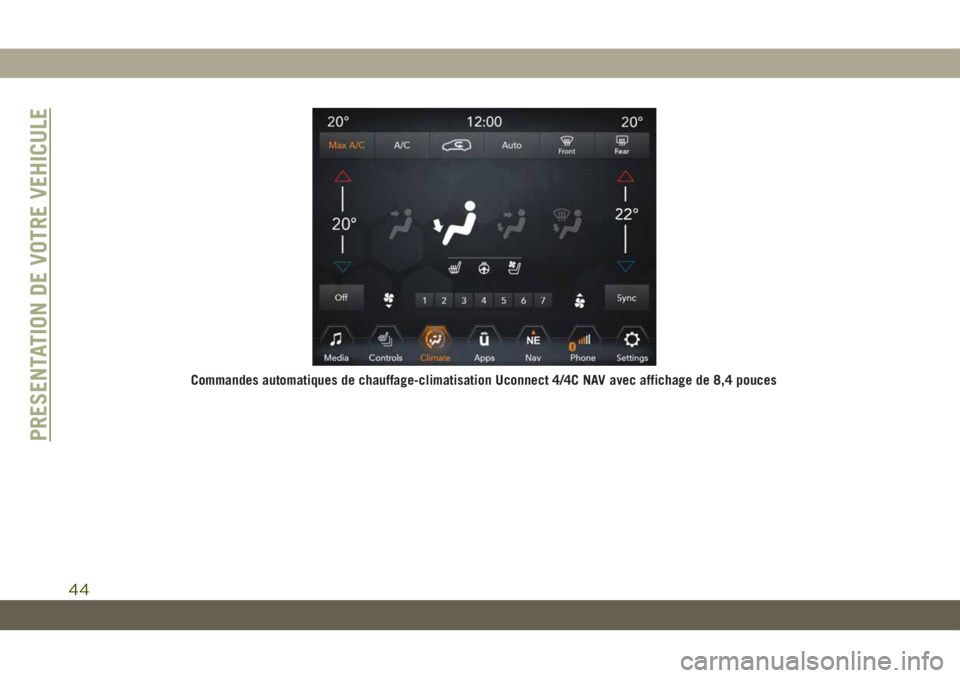
Commandes automatiques de chauffage-climatisation Uconnect 4/4C NAV avec affichage de 8,4 pouces
PRESENTATION DE VOTRE VEHICULE
44
Page 188 of 404
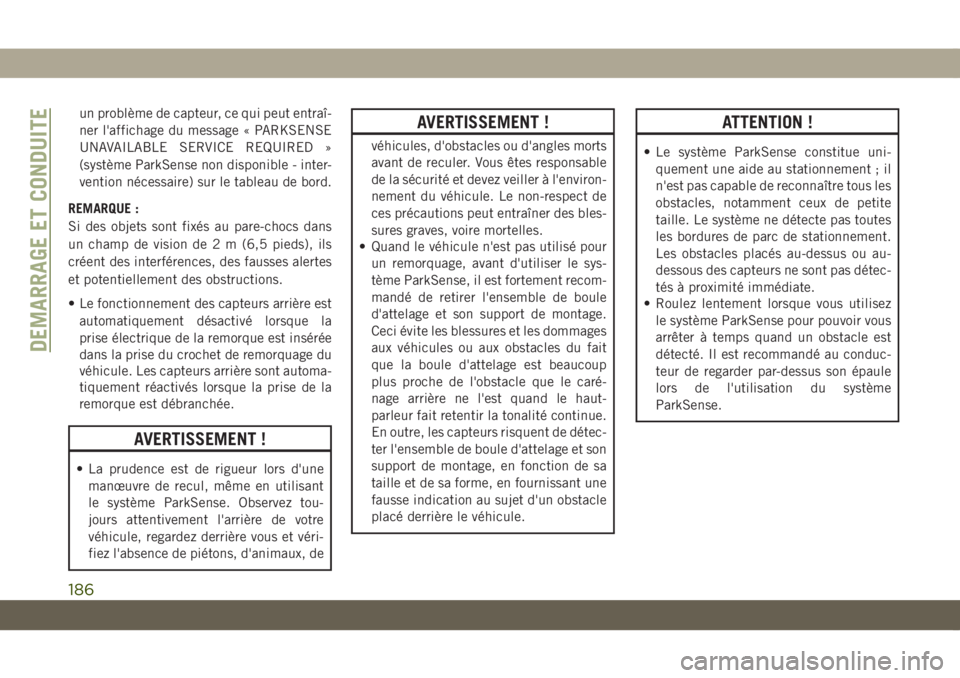
un problème de capteur, ce qui peut entraî-
ner l'affichage du message « PARKSENSE
UNAVAILABLE SERVICE REQUIRED »
(système ParkSense non disponible - inter-
vention nécessaire) sur le tableau de bord.
REMARQUE :
Si des objets sont fixés au pare-chocs dans
un champ de vision de 2 m (6,5 pieds), ils
créent des interférences, des fausses alertes
et potentiellement des obstructions.
• Le fonctionnement des capteurs arrière est
automatiquement désactivé lorsque la
prise électrique de la remorque est insérée
dans la prise du crochet de remorquage du
véhicule. Les capteurs arrière sont automa-
tiquement réactivés lorsque la prise de la
remorque est débranchée.
AVERTISSEMENT !
• La prudence est de rigueur lors d'une
manœuvre de recul, même en utilisant
le système ParkSense. Observez tou-
jours attentivement l'arrière de votre
véhicule, regardez derrière vous et véri-
fiez l'absence de piétons, d'animaux, de
AVERTISSEMENT !
véhicules, d'obstacles ou d'angles morts
avant de reculer. Vous êtes responsable
de la sécurité et devez veiller à l'environ-
nement du véhicule. Le non-respect de
ces précautions peut entraîner des bles-
sures graves, voire mortelles.
• Quand le véhicule n'est pas utilisé pour
un remorquage, avant d'utiliser le sys-
tème ParkSense, il est fortement recom-
mandé de retirer l'ensemble de boule
d'attelage et son support de montage.
Ceci évite les blessures et les dommages
aux véhicules ou aux obstacles du fait
que la boule d'attelage est beaucoup
plus proche de l'obstacle que le caré-
nage arrière ne l'est quand le haut-
parleur fait retentir la tonalité continue.
En outre, les capteurs risquent de détec-
ter l'ensemble de boule d'attelage et son
support de montage, en fonction de sa
taille et de sa forme, en fournissant une
fausse indication au sujet d'un obstacle
placé derrière le véhicule.
ATTENTION !
• Le système ParkSense constitue uni-
quement une aide au stationnement ; il
n'est pas capable de reconnaître tous les
obstacles, notamment ceux de petite
taille. Le système ne détecte pas toutes
les bordures de parc de stationnement.
Les obstacles placés au-dessus ou au-
dessous des capteurs ne sont pas détec-
tés à proximité immédiate.
• Roulez lentement lorsque vous utilisez
le système ParkSense pour pouvoir vous
arrêter à temps quand un obstacle est
détecté. Il est recommandé au conduc-
teur de regarder par-dessus son épaule
lors de l'utilisation du système
ParkSense.
DEMARRAGE ET CONDUITE
186
Page 318 of 404

UCONNECT 3 AVEC SYSTEME D'AFFICHAGE 5 POUCES, SELON L’EQUIPEMENT
Aperçu Uconnect 3 avec affichage de 5 pouces
Boutons de la radio Uconnect 3 avec affichage de 5 pouces
1 – Bouton RADIO
2 – Bouton COMPASS (Boussole)
3 – Bouton SETTINGS (Paramètres)
4 – Boutons de fonctions MORE (Plus)5 – Bouton BROWSE/ENTER (navigation/
bouton d'entrée) – Bouton TUNE/SCROLL
(syntonisation/défilement)
6 – Bouton SCREEN OFF (effacement de
l'écran)7 – Bouton MUTE (sourdine)
8 – Bouton On/Off (marche/arrêt) du sys-
tème – Bouton de commande VOLUME
9 – Bouton Uconnect PHONE (Téléphone)
10 – Bouton MEDIA
MULTIMEDIA
316
Page 320 of 404
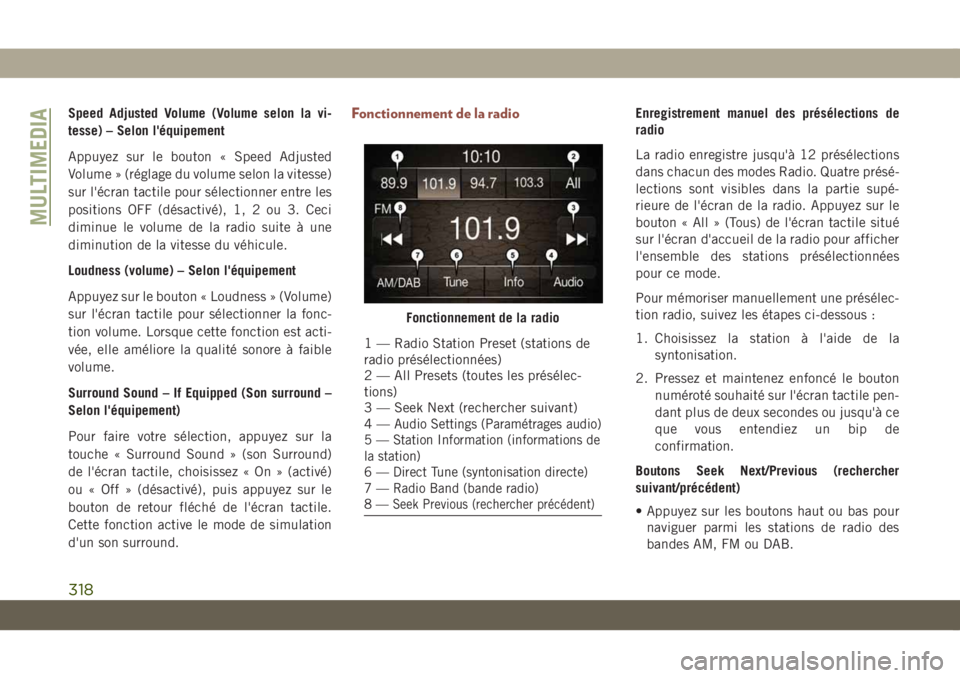
Speed Adjusted Volume (Volume selon la vi-
tesse) – Selon l'équipement
Appuyez sur le bouton « Speed Adjusted
Volume » (réglage du volume selon la vitesse)
sur l'écran tactile pour sélectionner entre les
positions OFF (désactivé), 1, 2 ou 3. Ceci
diminue le volume de la radio suite à une
diminution de la vitesse du véhicule.
Loudness (volume) – Selon l'équipement
Appuyez sur le bouton « Loudness » (Volume)
sur l'écran tactile pour sélectionner la fonc-
tion volume. Lorsque cette fonction est acti-
vée, elle améliore la qualité sonore à faible
volume.
Surround Sound – If Equipped (Son surround –
Selon l'équipement)
Pour faire votre sélection, appuyez sur la
touche « Surround Sound » (son Surround)
de l'écran tactile, choisissez « On » (activé)
ou « Off » (désactivé), puis appuyez sur le
bouton de retour fléché de l'écran tactile.
Cette fonction active le mode de simulation
d'un son surround.Fonctionnement de la radioEnregistrement manuel des présélections de
radio
La radio enregistre jusqu'à 12 présélections
dans chacun des modes Radio. Quatre présé-
lections sont visibles dans la partie supé-
rieure de l'écran de la radio. Appuyez sur le
bouton « All » (Tous) de l'écran tactile situé
sur l'écran d'accueil de la radio pour afficher
l'ensemble des stations présélectionnées
pour ce mode.
Pour mémoriser manuellement une présélec-
tion radio, suivez les étapes ci-dessous :
1. Choisissez la station à l'aide de la
syntonisation.
2. Pressez et maintenez enfoncé le bouton
numéroté souhaité sur l'écran tactile pen-
dant plus de deux secondes ou jusqu'à ce
que vous entendiez un bip de
confirmation.
Boutons Seek Next/Previous (rechercher
suivant/précédent)
• Appuyez sur les boutons haut ou bas pour
naviguer parmi les stations de radio des
bandes AM, FM ou DAB.
Fonctionnement de la radio
1 — Radio Station Preset (stations de
radio présélectionnées)
2 — All Presets (toutes les présélec-
tions)
3 — Seek Next (rechercher suivant)
4—
Audio Settings (Paramétrages audio)
5 — Station Information (informations de
la station)
6 — Direct Tune (syntonisation directe)
7 — Radio Band (bande radio)
8—
Seek Previous (rechercher précédent)
MULTIMEDIA
318
Page 330 of 404

REMARQUE :
Lors de la première connexion, le système
peut nécessiter plusieurs minutes avant de
lire votre musique suivant le nombre de fi-
chiers enregistrés sur votre appareil. Par
exemple, le système prendra environ cinq
minutes toutes les 1 000 chansons chargées
sur l'appareil. Les fonctions Shuffle (lecture
aléatoire) et Browse (navigation dans le sys-
tème de fichiers) sont également désactivées
pendant la phase de reconnaissance de l'ap-
pareil. Ce processus est nécessaire pour une
utilisation optimale des fonctionnalités et ne
se déroule que lors de la première connexion.
Les fois suivantes, ce processus prendra
beaucoup moins de temps, sauf en cas de
modification ou d'ajout de nouveaux titres à
votre liste de lecture.
Lecture audio Bluetooth
• Si le véhicule est équipé de la commande
vocale Uconnect, votre dispositif Bluetooth
peut également diffuser de la musique sur
le système audio de votre véhicule. Votre
appareil connecté doit être compatible
Bluetooth et jumelé à votre système (voir
Uconnect Phone pour les instructions de
jumelage). Vous pouvez accéder à la mu-sique de votre périphérique Bluetooth
connecté en appuyant sur le bouton
Bluetooth sur l'écran tactile lorsque vous
êtes en mode Média.
Commandes multimédiaLes commandes sont accessibles en ap-
puyant sur le bouton souhaité sur l'écran
tactile et en choisissant AUX, USB ou
Bluetooth.
REMARQUE :
Uconnect passe automatiquement au mode
adéquat lorsque vous connectez ou insérez un
support dans le système pour la première fois.
Android Auto — Selon l'équipement
REMARQUE :
La disponibilité de la fonction dépend de
votre opérateur et du fabricant du téléphone
mobile. Certaines fonctions Android Auto
peuvent ne pas être disponibles dans tous les
pays et/ou toutes les langues.
Android Auto est une fonction de votre sys-
tème Uconnect et de votre smartphone
équipé d'Android 5.0 Lollipop, ou d'une ver-
sion ultérieure et compatible données mo-
biles, qui vous permet d'utiliser votre smart-
phone et un certain nombre des applications
qu'il contient sur l'écran tactile de la radio.
Android Auto affiche automatiquement vos
informations utiles, et les organise sous
formes de cartes simples qui s'affichent
Commandes multimédia
1–Repeat Music Track (Répéter la piste)
2–Music Track And Time (Piste et temps)
3 – Shuffle Music Tracks (Lecture aléatoire)
4 – Music Track Information (Information
sur les pistes)
5–
Show Songs Currently In Queue To Be
Played (Affiche les chansons à venir)
6 – Browse Music By (Rechercher dans les
musique par)
7 – Music Source (Source)
MULTIMEDIA
328
Page 331 of 404

lorsqu'elles sont nécessaires. Android Auto
peut être utilisé avec la technologie de recon-
naissance vocale de pointe de Google, les
commandes au volant, les touches et boutons
de la façade de la radio ainsi que l'écran
tactile de la radio afin de vous permettre de
contrôler de nombreuses applications. Pour
utiliser Android Auto, suivez ces étapes :
1. Téléchargez l'application Android Auto
sur le Google Play Store sur votre smart-
phone Android.
2. Connectez votre smartphone Android à
l'un des ports USB multimédias de votre
véhicule. Si vous n'avez pas téléchargé
l'application Android Auto sur votre
smartphone avant de brancher l'appareil
pour la première fois, le téléchargement
de l'application commence.
REMARQUE :
Veillez à utiliser le câble USB fourni en
usine livré avec votre téléphone, dans la
mesure où les câbles du marché secon-
daire risquent de ne pas fonctionner.
Votre téléphone peut vous demander
d'approuver l'utilisation de l'application
Android Auto avant son utilisation.3. Une fois le dispositif connecté et reconnu,
Android Auto devrait se lancer automati-
quement, mais vous pouvez également le
lancer en appuyant sur l'icône Android
Auto sur l'écran tactile, située dans Apps
(applications).
Une fois Android Auto lancé et en fonction-
nement sur votre système Uconnect, les
fonctions suivantes peuvent être utilisées via
les données mobiles de votre smartphone :
• Google Maps pour la navigation
• Google Play Music, Spotify, iHeart Radio,
etc. pour la musique• Appel mains libres et messagerie texte pour
la communication
• Des centaines d'applications compatibles,
et bien d'autres !
REMARQUE :
Pour utiliser Android Auto, assurez-vous d'être
dans une zone disposant d'une couverture mo-
bile. Android Auto peut utiliser les données
mobiles et votre couverture mobile est affichée
dans le coin supérieur droit de l'écran de la
radio. Une fois qu'Android AUTO a établi une
connexion via USB, Android AUTO se connec-
tera également via Bluetooth.
Android Auto
Données Google Maps et couverture
mobile
329
Page 333 of 404

REMARQUE :
Pour utiliser CarPlay, assurez-vous que les
données mobiles sont activées et que la zone
dans laquelle vous vous trouvez dispose
d'une couverture mobile. Vos données mo-
biles et votre couverture mobile sont affi-
chées sur le côté gauche de l'écran de la
radio.
REMARQUE :
Nécessite un iPhone compatible. Consultez
un concessionnaire pour obtenir des informa-
tions sur la compatibilité du téléphone. Les
tarifs d'abonnement au service de données
s'appliquent. L'interface utilisateur du véhi-cule est un produit d'Apple. Apple CarPlay
est une marque déposée d'Apple Inc. iPhone
est une marque déposée d'Apple Inc., enre-
gistrée aux Etats-Unis et dans d'autres
pays. Les conditions d'utilisation et la poli-
tique de confidentialité d'Apple s'appliquent.
Apps — Selon l'équipement
Pour accéder aux applications, appuyez sur
le bouton « Uconnect Apps » sur l'écran
tactile pour naviguer dans la liste des appli-
cations :
• EcoDrive
• MyCar
• TuneIn
• Deezer
• Reuters
• Twitter
• Facebook Check-In
• Apple CarPlay
• Android Auto, et plus encore.
UCONNECT 4C/4C NAV
AVEC AFFICHAGE DE
8,4 POUCES
Aperçu Uconnect 4C/4C NAV
AVERTISSEMENT !
Gardez TOUJOURS les mains sur le vo-
lant. Vous êtes entièrement responsable et
devez assumer tous les risques liés à l'uti-
lisation des fonctions Uconnect et des
applications dans ce véhicule. N'utilisez
Uconnect qu'en toute sécurité. Dans le cas
Données et couverture mobile CarPlay
Radio Uconnect 4C/4C NAV
331